Información general: Navegación por Viva Goals
Antes de hablar sobre cómo entrar y administrar sus OKR dentro de Viva Goals, es útil familiarizarse con el aspecto del sistema y cómo está estructurado. A continuación, veremos las principales características de la pantalla de Viva Goals y cómo navegar por el sistema.
Para iniciar sesión en Viva Goals, visite:https://goals.microsoft.com/
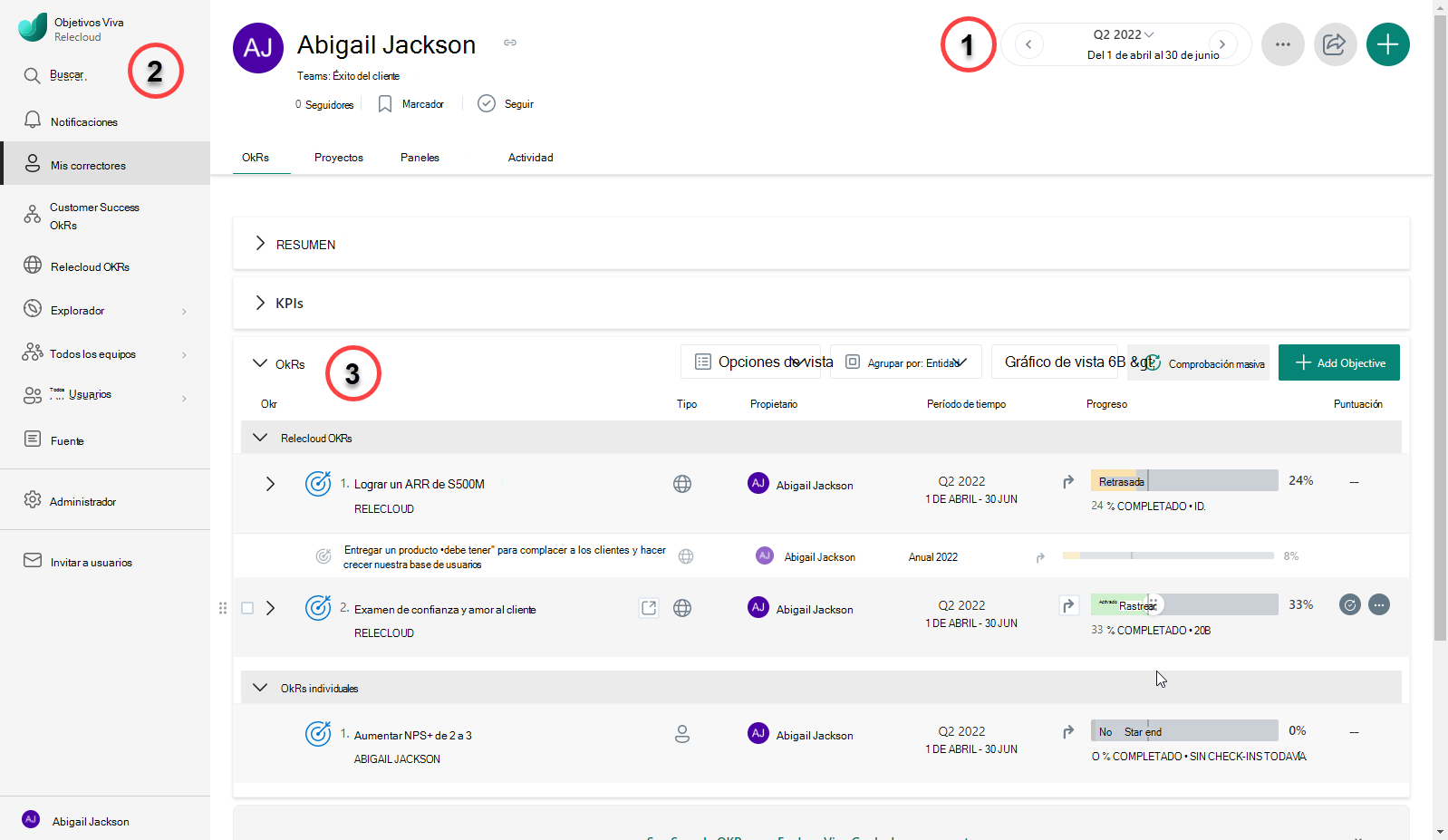
Selector de periodo de tiempo (1)
El primer componente clave en el que hay que centrarse es el Selector de periodo de tiempo (1).
La selección del periodo de tiempo relevante ayudará a determinar el contenido del OKR que se muestra en la sección principal de la pantalla.
Los periodos de tiempo disponibles para elegir se pueden personalizar en función de las necesidades de su organización. También existe la opción de seleccionar varios periodos de tiempo al mismo tiempo.
Barra lateral de navegación (2)
En la parte izquierda de la pantalla se encuentra la barra lateral de navegación (2). Aquí es donde puede navegar a diferentes áreas y características del sistema. A continuación se enumeran algunas de las pestañas más importantes.
Entidades OKR
Hay tres entidades estándar dentro de Viva Goals: Individual, Equipo y Organización.
Estos representan los diferentes niveles en los que se pueden crear los OKR.
- Individual: Seleccione la pestaña Mis OKR para mostrar los OKRs que se le han asignado. La pestaña Mis OKR se representa mediante el icono de una persona.
- Equipo Seleccione la pestaña Mis equipos para mostrar los OKR propiedad del equipo o equipos a los que pertenece un individuo. Se habrá creado una jerarquía de equipos que se ajuste a la estructura de su organización. La pestaña Mis equipos está representada por un icono de organigrama.
- Organización: seleccione la pestaña Organización, que está representada por el nombre de su empresa, para mostrar el nivel más alto en el que se pueden establecer los OKR. Estos son los objetivos y los resultados clave de toda la organización. La pestaña Organización se representa mediante un icono en forma de globo.
Marcadores
Seleccione la pestaña Marcadores en la barra lateral de navegación para encontrar fácilmente las vistas del explorador de objetivos, los equipos y los individuos que haya marcado previamente. Esta pestaña aparece después de agregar el primer marcador.
Explorador
Esta es la característica de informes principal de Viva Goals y está disponible para todos los usuarios. Aquí puede filtrar todos los datos de OKR para crear Vistas personalizadas. Se pueden guardar y regresar a ellas en el futuro. Las Vistas pueden ser privadas o compartirse con el resto de la organización.
Todos los equipos
Aquí es donde se puede explorar la estructura del equipo en Viva Goals. Puede buscar un equipo específico o navegar por los niveles en cascada para seleccionar el equipo que necesita.
Todos los usuarios
La pestaña Todos los usuarios le permite buscar un compañero específico. Al ir a su perfil, puede revisar el progreso de sus OKR.
Fuente
Su Feed mostrará la actividad que se está llevando a cabo en su organización. Puede dar Me gusta y Comentar la actividad para aumentar el compromiso con sus colegas.
Ayuda
Si alguna vez necesita más información sobre una característica de Viva Goals determinada o un elemento de funcionalidad, la pestaña Ayuda proporciona acceso a contenido de ayuda y aprendizaje.
Listas OKR (3)
Esta es el área de la pantalla donde los usuarios realizarán las principales acciones relacionadas con sus OKR.